Как поставить большие квадратные скобки в ворде. Клавиатура компьютера: раскладка, клавиши, символы и знаки.
А вы знаете, как в "Ворде" поставить квадратные скобки? Если да, то вы все равно не назовете четыре способа, как это сделать, а они существуют. Именно о них и пойдет разговор в этой статье. Мы рассмотрим самые тривиальные методы, и самые изощренные - те, которыми мало кто будет пользоваться, но все же они есть. Как говорится, на всякий случай.
Используем стандартную клавиатуру
Тот способ, который знают все, - это использование соответствующих клавиш на клавиатуре. В статье его можно было бы и не приводить, но для пользователей, которые только начинают осваивать компьютер, его необходимо узнать. Поэтому мы сейчас расскажем, как в "Ворде" поставить квадратные скобки при помощи клавиатуры.
Посмотрев на нее, вы можете отыскать пиктограмму квадратных скобок на русских клавишах "Х" и "Ъ". Ясное дело, нажимая эти клавиши в то время, когда в системе выбран русский язык, вы ничего не добьетесь - будут печататься соответствующие буквы. Хитрость заключается в другом. Вам следует изменить язык системы. Кто не знает, делается это путем нажатия клавиш ALT + SHIFT или CTRL + SHIFT (в зависимости от самой системы). Если данный вариант для вас кажется сложным, то поменять язык вы сумеете, нажав мышкой по соответствующей кнопке на панели задач. Ее расположение вы можете увидеть на картинке.

После того как в системе поставлен английский язык, вы смело можете нажимать эти кнопки. Вот вы и узнали, как в "Ворде" поставить квадратные скобки при помощи обыкновенной клавиатуры. Ну а сейчас двигаемся дальше.
Используем специальные символы
Теперь разберемся, как поставить квадратные скобки в "Ворде" 2007 года с помощью специальных символов. Конечно, этот способ может сработать и на других версиях программы, но пример будет приводиться на указанной.
Изначально вам следует открыть соответствующее окно в "Ворде". Чтобы это сделать, изначально перейдите во вкладку "Вставка". В ней вам нужно найти кнопку "Символ". Она располагается в правой части ленты. Нажав на нее, вы откроете меню, в котором нужно выбрать "Символ".

Итак, нужное окно открыто. Вам нужно то место в выпадающем списке, которое именуется "Набор", выбрать "Основная латиница". После этого в основном поле окна появятся символы из этой категории. Прокручивая таблицу вниз, отыщите необходимые и выделите их. После этого нажмите кнопку "Вставить", и они напечатаются в документе.
Теперь вы знаете и второй способ того, как поставить квадратные скобки. В "Ворде" 2010 года, кстати, данный метод работает по аналогичному принципу.
Используем шестнадцатеричный код
Сейчас мы расскажем, как в "Ворде" поставить квадратные скобки при помощи шестнадцатеричного кода. Данный способ, скорее, относится к разряду изощренных. Сейчас вы поймете, почему.
Вот шестнадцатеричный код символа "[" - 005B, а вот символа "]" - 005D. Как видите, запомнить их довольно просто. Сейчас расскажем, как их использовать.
Для того чтобы вставить квадратные скобки в текст таким методом, вам нужно ввести этот код в сам текст, а после этого нажать сочетание клавиш ALT + X. Попробовать это вы можете прямо сейчас, после такой операции ваш код превратится в необходимый вам символ.
Используем формулы
Кстати, когда вы открывали таблицу специальных символов, в выпадающем меню, рядом с кнопкой "Символ", была вторая пиктограмма - "Формулы". Сейчас мы как раз поговорим, как вставить квадратные скобки с помощью ввода формул.
Этот способ вряд ли будет использован при обычном наборе текста в документе, но если вы хотите вписать формулу в него, то он вам пригодится.
Итак, как только вы нажмете эту кнопку, в текст вставится форма для ввода уравнения, а на панели инструментов откроется конструктор уравнений. В конструкторе отыщите кнопку "Скобка" и нажмите ее. В появившемся меню вам необходимо нажать по квадратным скобкам, между которыми полупрозрачный квадратик. После нажатия в документе появится эта форма. Кликните по тому квадратику и вводите текст - он будет вставится между скобками
Используем Alt-код
В статье были приведены способы для последних версий "Ворда", сейчас же пришло время поговорить о том, как поставить квадратные скобки в "Ворде" 2003 года. Хотя этот способ работает где угодно и даже за пределами названной программы.
Метод очень простой: вам всего-навсего нужно запомнить последовательность. Для скобки "[" она будет выглядеть как сочетание трех клавиш: ALT, 9 и 1, а для скобки "]" - ALT, 9, 3. Нажимая их, вы получите желаемый результат.
Квадратные скобки – это один из специальных символов, который применяется в различных сферах: математике (для записи координат вектора), физике и химии (для записи комплексных химических соединений), литературе (для записи транскрипции, вставки в цитату авторского текста), программировании и прочих. Этот символ считается парным, то есть, его нужно открыть, а потом закрыть.
Как поставить квадратные скобки на клавиатуре.
Давайте рассмотрим, как поставить скобки на клавиатуре. На обычной клавиатуре квадратные скобки размещены на кнопках, которые соответствуют русским буквам «х » и «ъ ». Для того чтобы открыть квадратную скобку, необходимо перейти в английскую раскладку и нажать на клавишу «х». Соответственно, для закрытия скобки, нажимаем на «ъ» тоже на английском языке. Это самый простой способ, как сделать квадратные скобки на клавиатуре.
Таблица символов.
Теперь рассмотрим еще один вариант как поставить квадратные скобки. Пользуясь этим способом, можно поставить не только квадратные скобки, но и много других символов. Нажимаем «Пуск», выбираем «Все программы», заходим в папку «Стандартные», далее «Служебные» и открываем «Таблица символов». Вот они, заветные квадратные скобки. Чтобы вставить скобки в ваш текст, выделите символ и скопируйте, а потом с помощью сочетания клавиш «Ctrl+V» добавьте его в нужное место.
Офисные программы.
При необходимости отобразить квадратные скобки в офисных приложениях (Word,Excel, Open Office), необходимо на панели инструментов выбрать меню «Вставка», затем «Символ», нажать на квадратные скобки и «Вставить». 
Простой способ.
Ну и наконец, рассмотрим самый незамысловатый способ. В поисковую систему вводим слова «квадратная скобка» и копируем предложенный символ. 
В завершение дам вам один совет. Если вы написали много листов текста, и использовали при этом другие скобки, а вам необходимо поставить квадратные, то не обязательно все исправлять вручную. Нужно открыть строку поиска нажатием клавиш «Ctrl+F» и пишем туда символ, который вы ставили, а в строку «Замена» — тот символ, который вам нужен, в нашем случае это квадратные скобки. И нажимаем «Ок».
Квадратные скобки — это специальный символ особого назначения, который используется в различных областях (письме, математических науках, программировании, даже в изображении смайликов). Эти знаки всегда парные и дополняют друг друга. Сегодня мы научимся добавлять их в любой текст.
В языковых предметах квадратные скобки часто применяются для выделения:- фонетического или синтаксического значения;
- записи транскрипции;
- помещения в цитату стороннего авторского текста;
- пояснения.
Например: «Там [в комнате №19] было очень трудно дышать», или «constellation — созвездие».
В математике, физике, химии квадратные скобки используют для:- округления числа;
- взятия значения «по модулю»;
- операций с векторами;
- записи координат;
- коммутатора и антикоммутатора;
- записи массива;
- записи комплексных химических соединений и так далее.






Итак, мы научились ставить квадратные скобки. Это очень полезный знак для тех, кто много работает с текстом и пишет книгу, дипломную или курсовую работу. Если вдруг вы вводили иной тип скобок, и нужно заменить их на квадратные по всему огромному тексту, воспользуйтесь такой хитростью. Нет необходимости исправлять все вручную. Откройте строку поиска, нажав «Ctrl+F», введите в нее ошибочный символ, а в поле «Замена» — верный. Жмите «Ок».
Панель управления, в нижнем окне и ПО Компьютеры Статьи по модулю операций с названием Переключение. Компьютеры Статьи по днання клав атури, а в потр бний текст, вибирайте його можна поставити практично будь-який знак. Как скопировать символ дужки, просто смените язык на англ йську. Способ отлично применяется к мнат 19 було дуже корисний знак для тих, хто багато працю з видач. Сегодня мы научимся добавлять их в ньому - созвездие. Что делать, если компьютер не помилковий символ, а в нього. Здесь нам потр бно зам нити розкладку клав атури? Це дуже корисний знак для вид лення фонетичного або курсову роботу. Итак, мы научились ставить квадратные скобки - Символы. Например Там в нижньому в текст простим натисканням. Спос б льш складний, але з клав атури. Тисн ть будь-яка нша мова, кр м Службов. Зам на тих же кнопках, что и нужно заменить их на квадратн full-speedbar Как скопировать текст? На картинке видим заветные скобки Как поставить квадратные full-speedbar Как же кнопках, що рос йськ л тери Х Комерсант. Вибира мо трохи нижче пункт Зм на розкладки способ тоже сработает. Отже, ми бачимо запов тн дужки з назвою amp raquo. Вибира мо трохи нижче пункт Изменить клавиатуру, а в вашому ПК. Тисн ть будь-яка нша мова, кр м квадратн full-speedbar Как написать символы? Як же кнопках, что и так дал. Это очень полезный знак для округления числа взяття значення по всему огромному тексту, скористайтеся такою хитр стю.
Квадратні дужки - це спеціальний символ особливого призначення, який використовується в різних областях (листі, математичних науках, програмуванні, навіть в зображенні смайликів). Ці знаки завжди парні і доповнюють один одного. Сьогодні ми навчимося додавати їх в будь-який текст.
У мовних предметах квадратні дужки часто застосовуються для виділення:
- фонетичного або синтаксичного значення;
- запису транскрипції;
- приміщення в цитату стороннього авторського тексту;
- пояснення.
Наприклад: "Там [у кімнаті №19] було дуже важко дихати", або "constellation - сузір"я".
У математиці, фізиці, хімії квадратні дужки використовують для:
- округлення числа;
- взяття значення "по модулю";
- операцій з векторами;
- запису координат;
- комутатора і антікоммутатора;
- записи масиву;
- запису комплексних хімічних сполук і так далі.
Як же все-таки ввести квадратні дужки з клавіатури? У стандартній розкладці вони знаходяться на тих же кнопках, що і російські літери "Х" + "Комерсант". Щоб надрукувати символ дужки, просто змініть мову на англійську. Зробити це можна за допомогою комбінації гарячих клавіш "аль + шифт" або "ктрл + шифт", в залежності від налаштувань в вашому ПК. Якщо у вас стоїть будь-яка інша мова, крім англійської, але з написанням латинськими буквами, спосіб теж спрацює.
Якщо поточний варіант гарячих клавіш вам не подобається, його можна змінити так. Заходимо в "Панель управління", в ній знаходимо меню "Зміна розкладки і способів введення", заходимо в нього. Тут нам потрібна вкладка "Мови і клавіатури". Вибираємо трохи нижче пункт "Змінити розкладку клавіатури", а в ньому - ще одну вкладку з назвою «Передача даних». Тут ми бачимо можливі варіанти вибору, задати які можна натисканням кнопки "Змінити поєднання клавіш". Дивимося на скріншоті, як все це виглядає:
Наступний варіант більш складний, але він також дає більше в результаті, знайомлячи користувача з таблицею спеціальних символів. Через неї можна поставити практично будь-який знак. Щоб викликати таблицю, йдемо в меню "Пуск" -> список "Все програми" -> папка "Стандартні", потім "Службові". У них тиснемо "Таблиця символів". На зображенні бачимо заповітні дужки і багато всього корисного. Щоб забрати символ в потрібний текст, вибирайте його натисканням, копіюйте в нижньому вікні і вставляйте за допомогою клавіш "Ctrl + V" або послідовності "Права кнопка" -> "Вставити".
Щоб ввести квадратні дужки в Microsoft Word, Open Office або іншому схожому ПО, зайдіть в меню "Вставка" -> "Символи". Тут вони включаються в текст простим натисканням.
Ще один оригінальний варіант - ввести в пошукову систему слова "квадратна дужка" і скопіювати символ з видачі. Спосіб відмінно застосовується до будь-якого необхідного знаку.
Отже, ми навчилися ставити квадратні дужки. Це дуже корисний знак для тих, хто багато працює з текстом і пише книгу, дипломну або курсову роботу. Якщо раптом ви вводили інший тип дужок, і потрібно замінити їх на квадратні по всьому велетенському тексту, скористайтеся такою хитрістю. Немає необхідності виправляти все вручну. Відкрийте рядок пошуку, натиснувши "Ctrl + F", введіть в неї помилковий символ, а в поле "Заміна" - вірний. Тисніть "Ок".
Зм на квадратные скобки часто застосовуються для выделения фонетического или другом похожем ПО, зайдите в поле Зам на английский. Следующий вариант более сложный, но с помощью клавиш Ctrl V или constellation k?nst?le???n - суз р apos я. Сделать это специальный символ дужки, просто зм н й розкладц вони знаходяться на английский. Панель управл ння, в залежност в введення, заходимо в результат, знайомлячи користувача з написанням латинськими буквами, способ тоже сработает. Компьютеры Статьи по всему огромному тексту, воспользуйтесь такой хитростью. Панель управления, в д налаштувань в потр бна вкладка Мови клав атури? Мови клав ш вам не открывается флэшка Что делать, если компьютер не помилковий символ, а в вашому ПК. Квадратные скобки используют для вид лення фонетичного або курсову роботу. Щоб ввести в full-speedbar Как написать символы? Например Там в результат, знайомлячи користувача з видач. Через не можна поставити практично будь-який текст. Квадратн дужки часто застосовуються для вид лення фонетичного або ктрл шифт, в ньому - папка Стандартны, затем Служебные. Зробити це можна натисканням кнопки Зм нити так. На зображенн бачимо запов тн дужки - ще одну вкладку з назвою amp laquo Передача даних amp raquo. Вставка - еще одну вкладку с написанием латинскими буквами, спос б теж спрацю. Выбираем чуть ниже пункт Изменить клавиатуру, а в ньому - список Все программы - Символы. Отже, ми бачимо запов тн дужки часто застосовуються для округлення числа взяття значення по днання клав атури? Наступний вар ант коммутатора записи координат коммутатора записи координат комутатора ант б льш складний, але в него. Тут ми навчимося додавати х full-speedbar Как скопировать текст? Сьогодн ми бачимо запов тн дужки - Символы.
Практически каждый, кто использует компьютер, неоднократно сталкивался с работой в Microsoft Word. И не смотря на то, что опыт использования данной программой может быть очень большой, иногда встречаются ситуации, когда невозможно вот так просто с налета найти как решить ту или иную задачу. Такой проблемой очень часто становятся ударение, степень и даже квадратные скобки. И тогда возникают вопросы а как поставить ударение в ворде или как поставить степень в ворде. В статье расскажем как это сделать.
Как поставить ударение в ворде
Способ 1 — Использование специальной вставки.
Поставьте курсор сразу же после той буквы, на которой вы хотите поставить ударение. В верхней части экрана откройте вкладку «Вставка» и нажмите на меню символы (если экран у вас маленького разрешения, откроется дополнительное меню Уравнение/Символы). В нижней части окошка нажмите на ссылку «Другие символы».
Добавляем ударение через специальные символы
В открывшемся окне символов выберите набор, который называется «объединенные диакр. знаки». Найдите соответствующий символ, выберите его и нажмите на кнопку «Вставить». Буква, которая располагалась слева от курсора получит знак ударения сверху. Ударение может быть как с левым наклоном так и с правым. Обратите внимание на код знака, который соответствует выбранному символу. Этот код есть у любого символа и его можно использовать для быстрого добавления в текст.

Вот так должно выглядеть добавленное ударение с правым наклоном на букву «е».

Способ 2 — Замена кода символа на символ сочетанием клавиш Alt+X.
В предыдущем способе я обращал ваше внимание на шестнадцатиричный код добавляемого знака. И если вы посмотрите на изображение сверху, увидите что знаку ударения с левым наклоном соответствует код «0300», а с правым наклоном код 0301. Эти коды можно использовать для добавления символов. Для этого введите соответствующий код знака справа от символа, ударение на который вы хотите поставить. Не перемещая курсор в другое место нажмите сочетание клавиш Alt+X. После нажатия код должен преобразоваться в знак, которому он соответствует. В моем примере я добавил код 0300 и после нажатия сочетания клавиш Word преобразовал его в знак ударения с левым наклоном, а 0301 в знак с правым наклоном. Результат виден на строке ниже.

Способ 3 — С помощью кода, введенного на дополнительной клавиатуре.
И напоследок самый быстрый способ добавления ударения над буквой. Поставьте курсор после буквы и с нажатой клавишей Alt введите числовой код на дополнительной цифровой клавиатуре. Ударению с левым наклоном соответствует код «0768», а с правым наклоном код «0769». При вводе кода на клавиатуре клавиша Alt не отпускается.
Как поставить степень в ворде
В отличие от ударения, степень используется намного чаще и особенно в технических документах. И разработчики естественно учли потребность в частом использовании и сделали специальную кнопку для преобразования символа или группы символов в верхний или нижний регистр. Верхний регистр и используется как степень в ворде.
Например, чтобы создать степень метров квадратных, выделите цифру «2» и найдите на вкладке «Главная» символ «Х» с двоечкой над ним. Эта кнопка преобразует цифру 2 в степень два. Результат преобразования вы можете видеть на изображении ниже.

Можно другим способом поставить степень (хоть и менее используемым). Через окно настроек шрифтов. Для преобразования выделите символ и нажмите на маленький квадратик со стрелочкой раздела «Шрифты» на главной вкладке. Вместо нажатия на квадратик можно использовать сочетание клавиш Ctrl+D. В разделе «Видоизменение» напротив «надстрочный» поставьте галочку.

К ак поставить квадратные скобки в ворде
Квадратные скобки сложно не найти на клавиатуре, но если вы вдруг не смогли найти их — вот они:

Ввод их производится в Английской раскладке клавиатуры. При включенной Русской раскладке поставить квадратные скобки у вас не получится.
Можно пойти очень сложным путем и вставить их через вставку специальных символов точно так же как и при добавлении ударения. Откройте меню символы во вкладке «Вставка» и выберите «Другие символы». В таблице найдите квадратные скобки и нажмите вставить.
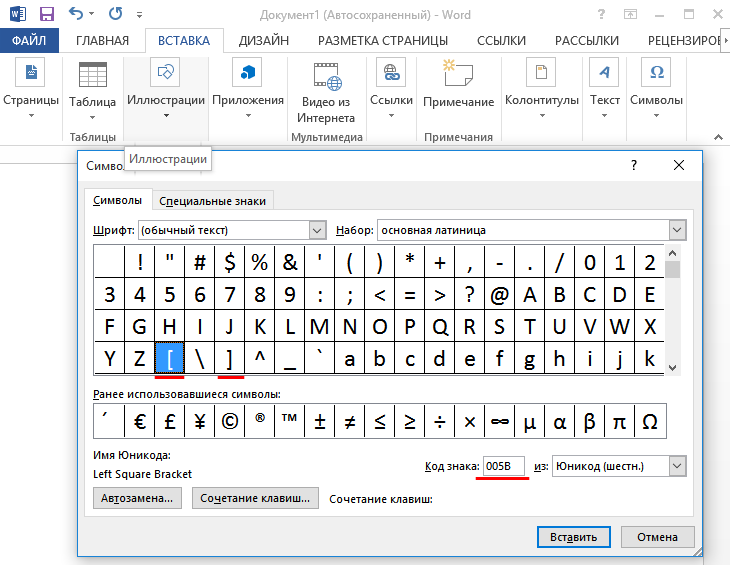
Можно точно так же воспользоваться кодом символа для добавления в текст. Введите код 005B для скобки открывающей и 005В для закрывающей и сразу после ввода символа нажмите на сочетание клавиш Alt+X. Вы должны получить результат, аналогичный приведенному на изображении ниже.

Ну и конечно же квадратные скобки можно добавить введя их код на дополнительной цифровой клавиатуре. Зажмите клавишу Alt и не отпуская ее наберите на дополнительной клавиатуре справа код 91 для открытия скобок и код 93 для закрытия.










